¿Tu WhatsApp está a punto de caducar y no sabes cómo pagarlo? Para poder seguir utilizándolo, basta con seguir los pocos y sencillos pasos que te indicamos en este artículo.
Sí, WhatsApp se paga. Tras miles de dudas, bulos y desmentidos, se ha confirmado que este servicio de mensajería es de pago en todas sus versiones y para cualquier plataforma.

Al cabo de un año de uso, se te pedirá que abones la suscripción a WhatsApp. Existen tres tipos de cuota: para un año, tres años (con 10% de descuento) y cinco años (con el 25% de descuento).
Veamos cómo renovar el servicio y seleccionar la forma de pago.
Accede a la información de pago desde tu cuenta
En primer lugar, dirígete a la página de tu cuenta. Abre WhatsApp y dirígete a las opciones. Desde allí, pulsa en Ajustes (Settings). Ve a Info de cuenta y después a Información de pago (Payment Info), como se ve en esta imagen:
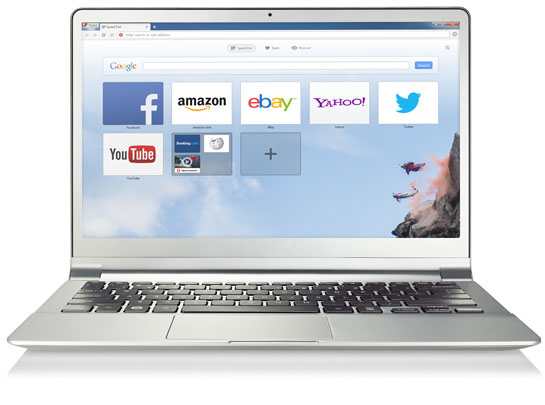 Menú Ajustes, Info de cuenta e Información de pago de WhatsApp
Menú Ajustes, Info de cuenta e Información de pago de WhatsApp
Elige la duración del servicio
En la página de tu cuenta, puedes ver cuánto tiempo de servicio te queda en el apartado Caducidad del servicio (Service expiration), antes de que se te solicite el pago. El periodo de prueba de WhatsApp es de un año, por lo que, si lo acabas de instalar, puedes esperar unos meses antes de pagarlo.
En cualquier caso, WhatsApp te avisa dos semanas antes de que vaya a caducar. Es aconsejable no esperar a pagar el mismo día que termina el servicio, ya que la operación podría tardar unas horas en confirmarse.
 Duración del servicio de WhatsApp en el menú Información de pago
Duración del servicio de WhatsApp en el menú Información de pago
Más abajo, puedes elegir durante cuánto tiempo abonarte al servicio. WhatsApp no se puede adquirir para siempre, sino que hay pagar por un periodo de tiempo determinado . Los precios son:
- 0,89 € por un año
- 2,40 € por tres años (-10%)
- 3,34 € por cinco años (-25%)
Elige la duración de la suscripción de WhatsApp
Elige durante cuánto tiempo quieres renovar el servicio y avanza al paso siguiente.
Modalidad de pago
Más abajo, en la misma pantalla, encontrarás las dos opciones de pago:
- Google Wallet: es el mismo modo de pago que se utiliza para Google Play. Si lo seleccionas, en el paso siguiente se te ofrecerá también la opción de PayPal o el pago con crédito de teléfono.
- Envíar enlace de pago (Send payment URL): esta opción te permite enviar a una dirección de e-mail el enlace para pagar WhatsApp, una opción cómoda si prefieres pagar desde el ordenador, marcando los números de la tarjeta de crédito con un teclado real, para evitar errores en la marcación. Las opciones a las que se accede desde este enlace son las mismas que utilizando el método Google Wallet.
Escoge el modo de pago de WhatsApp
Una vez has escogido Google Wallet, te encontrarás con la siguiente pantalla. Pulsa Continuar (Continue).
 A continuación, aparecerán tres opciones:
A continuación, aparecerán tres opciones:
- Pagar con tarjeta de crédito o débito: si todavía no tienes una tarjeta asociada a tu cuenta, tendrás que introducir los datos de la tarjeta y pulsar en Guardar (Save) para continuar con el pago.
- Con un código: si dispones de un código, solo tienes que introducirlo para renovar tu suscripción.
- Mediante PayPal: introduce los datos de tu cuenta de PayPal y pulsa en Iniciar sesión (Log in). A continuación, se te redirigirá a la página de PayPal para confirmar la operación.
Los tres modos de pago de WhatsApp (tarjeta, código y PayPal)
Pagar para un amigo
¿Te sientes generoso? ¿Quieres ayudar a un familiar que está lejos y no consigue pagar WhatsApp? No hay problema, puedes hacerlo desde tu teléfono.
En la pantalla Información de pago, pulsa el botón de opciones (tres puntitos verticales o o tres líneas en horizontal) y elige Pagar para un amigo (Pay for a friend).
En la siguiente pantalla, pulsa en Selecciona un contacto (Choose a contact) y escoge la persona a quien vas a regalarle WhatsApp. Si no figura entre tus contactos, primero tendrás que añadirla a la agenda del teléfono y después sincronizar los contactos de WhatsApp.
Los tres pasos que seguir para pagarle WhatsApp a un amigo
Cuando hayas seleccionado el contacto, aparecerá en la parte superior de la misma pantalla. Ahora, sigue el procedimiento que te hemos explicado antes para continuar con el pago.
Miles de mensajes por unos pocos céntimos
¡Enhorabuena, has renovado tu suscripción a WhatsApp! En pocos pasos te has asegurado uno, dos o tres años de infinitos mensajes que puedes mandar desde tu móvil a familiares y amigos. Pero el mundo de la principal aplicación de mensajería está repleto de cosas que descubrir. Continúa leyendo si quieres saber más.
[Actualización de un artículo publicado el 26/06/2013 y modificado el 31/07/2014]
Artículo original adaptado del italiano
